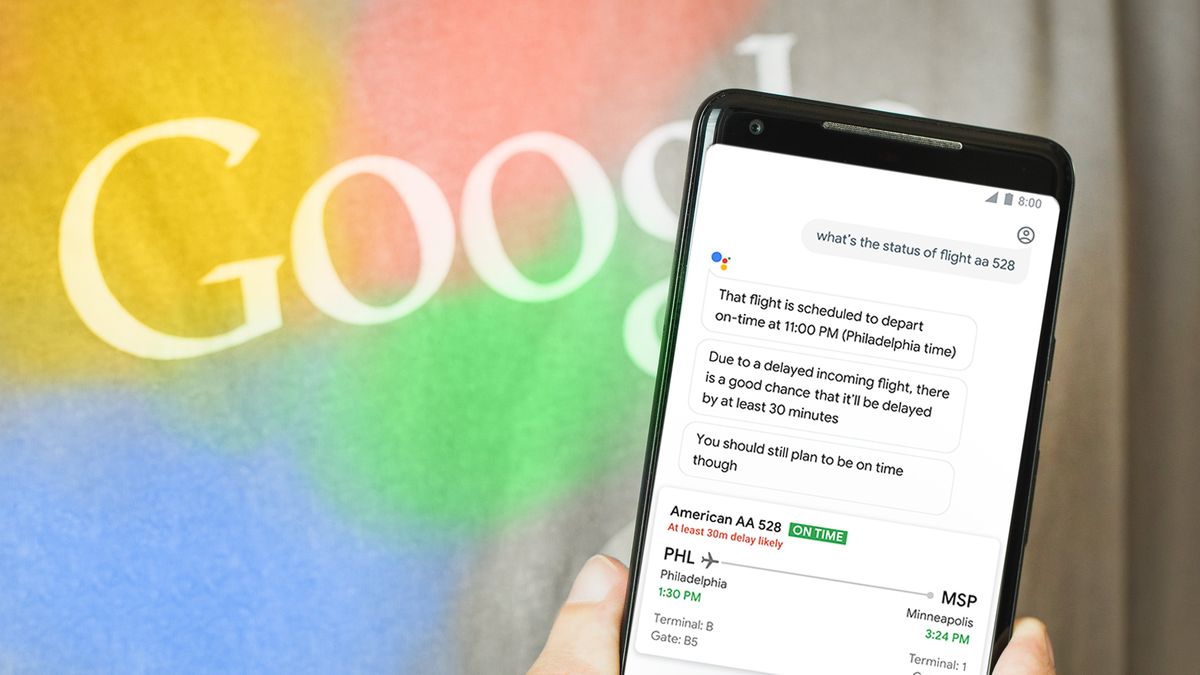Assistenten sind auf Telefonen und auf allen Android-Geräten zu einem sehr beliebten Werkzeug geworden. Wir haben den Ok Google-Befehl, der uns manchmal Probleme bereiten kann. Dies ist in den meisten Fällen auf einen Fehler in der Konfiguration zurückzuführen und hat nichts mit Fehlern im Mikrofon oder anderen Derivaten zu tun, was es ermöglicht, es auf die eine oder andere Weise zu beheben.
Um zu versuchen, die Google Assistant-Fehler auf unserem Handy zu beheben, werden wir alle notwendigen Schritte ausführen. Diese können auf Einstiegs-, Mittelklasse- oder High-End-Geräten verfolgt werden, ohne die Android-Version, die wir auf unserem Smartphone haben, zu beeinträchtigen. Es wird empfohlen, die neueste Version von Google zu verwenden, die im Assistenten angezeigt und aus dem Google Play Store aktualisiert wird.
Fix Ok Google auf allen Smartphones
Die erste Einstellung, die wir als unser Problem beurteilen müssen, ist die Sprache, bei der es um den Ursprung des Problems in mehreren Xiaomi-Handys geht, wenn wir die Region irgendwo draußen konfiguriert haben. Um dies zu ändern, müssen wir den Assistenten nur öffnen, indem wir die Home-Taste gedrückt halten oder die Gesten aktiviert haben, indem wir aus einer Ecke ziehen. Nach dem Öffnen schieben wir nach oben und erscheinen in der oberen Ecke unseres Profils.
Dann wählen wir die Registerkarte Assistent und wählen den Sprachabschnitt. Falls wir mit einer Sprache nicht sehen, müssen wir sie aus dem dafür vorgesehenen Bereich hinzufügen. Aber das wird nicht ausreichen, wir müssen auch die nächsten Optionen verfolgen.
Ok Google erkennt meine Stimme nicht

Das Problem kann in der Konfiguration liegen, einem Prozess, der ausgeführt wird, wenn wir unser Handy freigeben, und manchmal können wir nicht die erforderliche Zeit aufwenden oder dies in völliger Stille tun. Um dies zu beheben, müssen wir nur die folgenden Schritte ausführen, damit der Google Assistant nur mit unserer Stimme funktioniert.
- Wir beginnen mit dem Assistenten, um seine Optionen einzugeben, indem wir oben rechts auf das Profilbild tippen.
- Wir tippen auf die Registerkarte Assistent und gehen nach unten, bis wir den Abschnitt “Telefon” finden.
- Tippen Sie dann auf „Sprachmodell“.
Wir können dann unseren Ok Google-Befehl wieder speichern.
Verwenden Sie den Assistenten mit ein- und ausgeschaltetem Bildschirm
Möglicherweise ist unser Problem, dass Ok Google nur mit eingeschaltetem Bildschirm funktioniert, was zum Beispiel beim Autofahren nicht sehr nützlich ist. Um dies zu ändern, kehren wir zum Assistenten und seinen Optionen zurück. Google Assistant > Profil > Assistant > Assistant > Phone und aktivieren Sie die Option Ok Google, die die Option des Assistenten jederzeit aktiviert.
Die Berechtigungen, die Google benötigt
Ohne Zugriff auf das Mikrofon oder den Speicher kann der Google Assistant seine Funktionen nicht ausführen. Deshalb müssen wir uns vergewissern, dass dies unser Fall sein könnte, bevor wir über ernstere Probleme nachdenken. Um sie zu überprüfen und zu aktivieren, müssen wir zu den Einstellungen unseres Smartphones gehen und nach dem Abschnitt Anwendungen oder Berechtigungen suchen.
Innerhalb der Google-Anwendung klicken wir auf die Berechtigungen und müssen dort alle aktivieren, damit der Google Assistant wie gewünscht funktioniert.